他のメールボックスを QQ メールボックスに追加する方法 - 他のメールボックスを QQ メールボックスに追加する方法
php エディタ Xinyi は、他のメールボックスを QQ メールボックスに追加する方法に関する詳細なガイドを提供します。他のメールボックスを追加することで、QQ メールボックスで複数のメールボックス アカウントを簡単に管理し、仕事と生活の効率を向上させることができます。この記事では、この実践的なスキルを簡単に習得できるように、QQ メールボックスに他のメールボックスを追加する具体的な手順を紹介します。他のメールボックスを QQ メールボックスに追加して、メールボックス管理をより便利にします。
ログインして QQ メールボックスを開き、ニックネームの下にある [設定] をクリックして、[メールボックス設定ページ] に入ります。
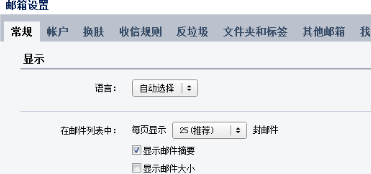
[その他のメール]タブを選択します。
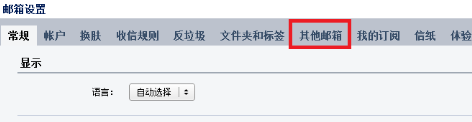
[別のメールアカウントを追加]ボタンをクリックします。
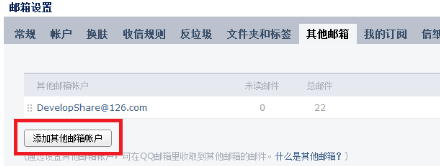
[他のメールアカウントの追加]ページで、他のメール名、メールパスワード、送信ニックネームなどを入力し、収集方法や送信方法を設定し、[OK]ボタンをクリックして保存します。
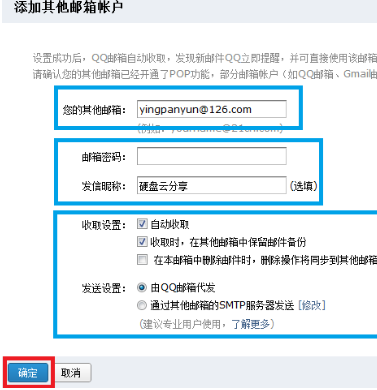
追加が成功すると、追加成功インターフェイスが表示され、メールボックス情報を同期するように求められます。「過去 7 日間のメールを受信する」、「すべてのメールを受信する」、「このメールボックスからのメールを受信しない」を選択できます。 ; 設定が完了したら、[完了]ボタンをクリックして保存してください。
追加が完了しました。この時点で、別のサーバー メールボックスが QQ メールボックスに正常に追加されました。このメールボックスに新しいメールがある場合、QQ はウィンドウ プロンプトを表示し、このメールボックスのメールを簡単に表示および管理できます。 QQメールボックス!

以上が他のメールボックスを QQ メールボックスに追加する方法 - 他のメールボックスを QQ メールボックスに追加する方法の詳細内容です。詳細については、PHP 中国語 Web サイトの他の関連記事を参照してください。

ホットAIツール

Undresser.AI Undress
リアルなヌード写真を作成する AI 搭載アプリ

AI Clothes Remover
写真から衣服を削除するオンライン AI ツール。

Undress AI Tool
脱衣画像を無料で

Clothoff.io
AI衣類リムーバー

Video Face Swap
完全無料の AI 顔交換ツールを使用して、あらゆるビデオの顔を簡単に交換できます。

人気の記事

ホットツール

メモ帳++7.3.1
使いやすく無料のコードエディター

SublimeText3 中国語版
中国語版、とても使いやすい

ゼンドスタジオ 13.0.1
強力な PHP 統合開発環境

ドリームウィーバー CS6
ビジュアル Web 開発ツール

SublimeText3 Mac版
神レベルのコード編集ソフト(SublimeText3)

ホットトピック
 1672
1672
 14
14
 1428
1428
 52
52
 1332
1332
 25
25
 1276
1276
 29
29
 1256
1256
 24
24
 et とはどのようなファイルの種類ですか 「必読: et ファイルの開き方」
Feb 07, 2024 am 09:48 AM
et とはどのようなファイルの種類ですか 「必読: et ファイルの開き方」
Feb 07, 2024 am 09:48 AM
.et 形式で受信したファイルを開くにはどうすればよいですか?友人や同僚にファイルを送信すると、拡張子 .et が付いたファイルを受信します。デフォルトのプログラムでは開けません。 .et は WPS で保存されるデフォルトのテーブル ファイル形式であり、Microsoft Excel では開けないことがわかりました。WPS をインストールせずにこのドキュメントを開くにはどうすればよいですか?電話機がファイルを受信したら、[他のアプリケーションで開く] を選択し、メールボックスにアップロードすることを選択できます。 QQ メールボックスを例に挙げると、自分にメールを送信することでアップロードできます。ファイルがコンピュータで受信された場合は、メールボックスを開いてアップロードするだけです。メールボックスにアップロードした後、添付ファイルのプレビューをクリックして、.et ファイル形式でファイルをプレビューします。これにより、ファイルを開くためだけにソフトウェアをインストールする必要がなくなります。もちろん、
 QQ メール アドレスはどこで確認できますか?
Mar 31, 2024 pm 01:42 PM
QQ メール アドレスはどこで確認できますか?
Mar 31, 2024 pm 01:42 PM
QQ メールボックスは次の方法で見つけることができます。QQ クライアントにログインし、[詳細] > [マイ ツール] > [メールボックス] をクリックします。ブラウザから mail.qq.com または QQ 公式 Web サイトにアクセスしてログインします。電子メール アドレスは通常、ページの右上隅に「QQ 番号@qq.com」の形式で表示されます。表示されない場合は、アバターのドロップダウン メニューで「アカウント管理」を選択して表示できます。 。
 QQメールフォーマットの記入方法
Mar 31, 2024 am 12:39 AM
QQメールフォーマットの記入方法
Mar 31, 2024 am 12:39 AM
QQ メール アドレスの形式: ユーザー名 (QQ 番号またはニックネーム) と固定ドメイン名 @qq.com で構成されます。入力手順: 1. 登録ページでユーザー名: QQ 番号を入力するか、ニックネームを選択して登録します。 2. ドメイン名を入力します。ユーザー名の後に固定ドメイン名 @qq.com を追加します。
 他の人が私のモーメントを密かに閲覧していることをどうやって知ることができますか?
Jun 27, 2023 am 11:27 AM
他の人が私のモーメントを密かに閲覧していることをどうやって知ることができますか?
Jun 27, 2023 am 11:27 AM
他の人が私のモーメントを密かに閲覧していることを確認する方法: 1. WeChat に入り、[自分] をクリックして、[モーメント] オプションを選択します。 2. [私のモーメント] をクリックします。 3. 自分のモーメント ページを入力し、「」をクリックします。 ..」左上隅; 4.「メッセージリスト」をクリックすると、すべてのメッセージやいいねを含む友達のアクセス記録が表示されます。いいねしない場合やメッセージを残さない場合は、WeChat では記録が表示されないため、記録を見ることはできません。 QQ と同様に、訪問者記録があります。
 QQメールアドレスの書き方
Mar 15, 2024 am 11:32 AM
QQメールアドレスの書き方
Mar 15, 2024 am 11:32 AM
QQ 電子メール アドレスの正しい形式は、QQ 番号と @qq.com で構成されます。QQ 番号は一意の識別子であり、純粋な数字である必要があります。電子メール アカウントの形式は QQ 番号 @qq.com です。たとえば、QQ 番号が 66666666 の場合、対応する QQ 電子メール アドレスは 66666666@qq.com です。この形式により、電子メール アカウントの統一性と明確さが維持され、ユーザーが使用して識別しやすくなります。
 QQ セキュリティの電話番号とパスワードが変更された場合はどうすればよいですか?
May 04, 2024 pm 09:10 PM
QQ セキュリティの電話番号とパスワードが変更された場合はどうすればよいですか?
May 04, 2024 pm 09:10 PM
QQ アカウントが盗まれ、秘密の質問と秘密の電話番号が変更された場合はどうすればよいですか? 1. パスワードの取得: ログイン ページの「パスワードを忘れた場合」をクリックして、携帯電話または電子メールでパスワードを取得します。携帯電話番号またはメールアドレスも変更された場合は、以下の手順に従ってください。携帯電話のバインド: 携帯電話番号を QQ アカウントにバインドしている場合は、携帯電話認証を通じてパスワードの取得を試みることができます。 2. 代替連絡先情報を使用して QQ アカウントを取得する: 電子メールや QQ セキュリティ センターをバインドするなど、QQ アカウントを登録するときに代替連絡先情報を入力した場合は、次の方法で QQ アカウントを取得できます。 3. 次の対策を試してください。 QQ メールボックスまたはその他のバインドされた安全な携帯電話番号を介してパスワードを取得してみます。 QQアカウントが盗まれ、携帯電話番号、パスワード、実名認証が変更されました。
 qq メールボックス形式の記述方法 qq メールボックス形式とは何ですか?
Feb 22, 2024 pm 03:40 PM
qq メールボックス形式の記述方法 qq メールボックス形式とは何ですか?
Feb 22, 2024 pm 03:40 PM
QQメール:QQnumber@qq.com、英語QQメール:英語またはnumbers@qq.com、foxmailメールアカウント:独自のアカウントを設定@foxmail.com、携帯電話メールアカウント:携帯電話番号@qq.com。チュートリアル 適用モデル: iPhone13 システム: IOS15.3 バージョン: QQ メールボックス 6.3.3 分析 1QQ メールボックスには 4 つの形式があり、一般的に使用される QQ メールボックス: QQ number@qq.com、英語 QQ メールボックス: 英語またはnumbers@qq.com、foxmail 電子メールアカウント:自分のアカウント@foxmail.com、携帯電話の電子メールアカウント:携帯電話番号@qq.comを設定します。補足: qq メールボックスとは何ですか? 1 最も初期の QQ メールボックスは QQ ユーザー間のみでした
 「コードネーム カイト」のログイン方法を紹介
Feb 20, 2024 pm 04:40 PM
「コードネーム カイト」のログイン方法を紹介
Feb 20, 2024 pm 04:40 PM
コードネームユアンにログインするにはどうすればよいですか? 『コードネーム カイト』は、古代を主な背景とした女性たちの恋愛展開を描いたカードゲームです。素晴らしいストーリーに多くのプレイヤーが魅了されています。デスクトップ ログインなど、ゲーム中に小さな問題が発生することがよくあります。エディターがコードネーム ログインのチュートリアルを提供します。デスクトップ ログインを知らないプレイヤーも視聴できます。見てください。 「コードネーム カイト」のログイン方法を紹介します。最初のステップ: コードネーム カイトには現在中国語版がありません。プレイヤーはネットワークの問題を解決する必要があります。さまざまなモバイル ゲーム高速化ツールを使用して、ネットワーク環境を確立できます。これにより、プレイヤーはゲームをダウンロードしてログインすることができます。ステップ 2: Android ユーザーは、ブラウザで Codename Kite を検索してダウンロードできます。iOS ユーザーは、ゲームをダウンロードするには、外国の Apple ID を使用して AppStore にログインする必要があります。 3番目のステップ:




